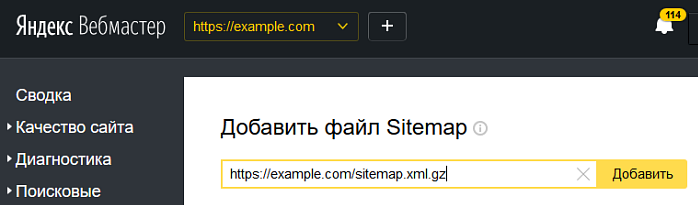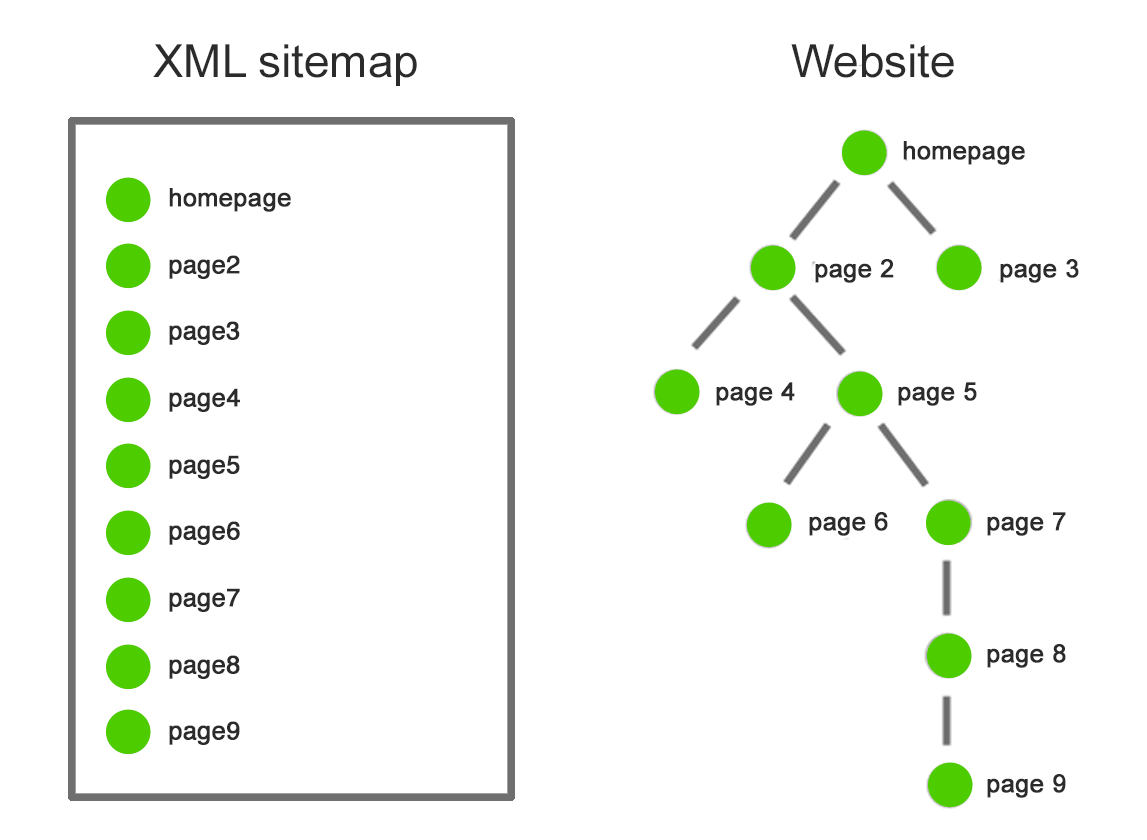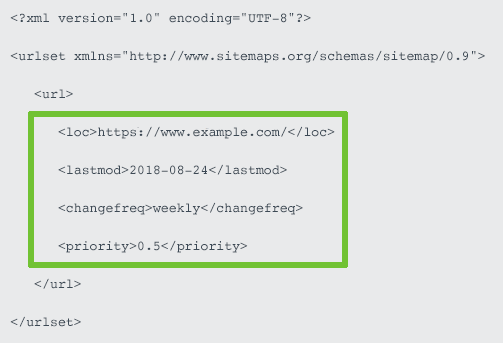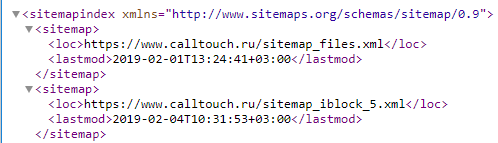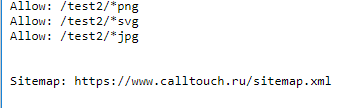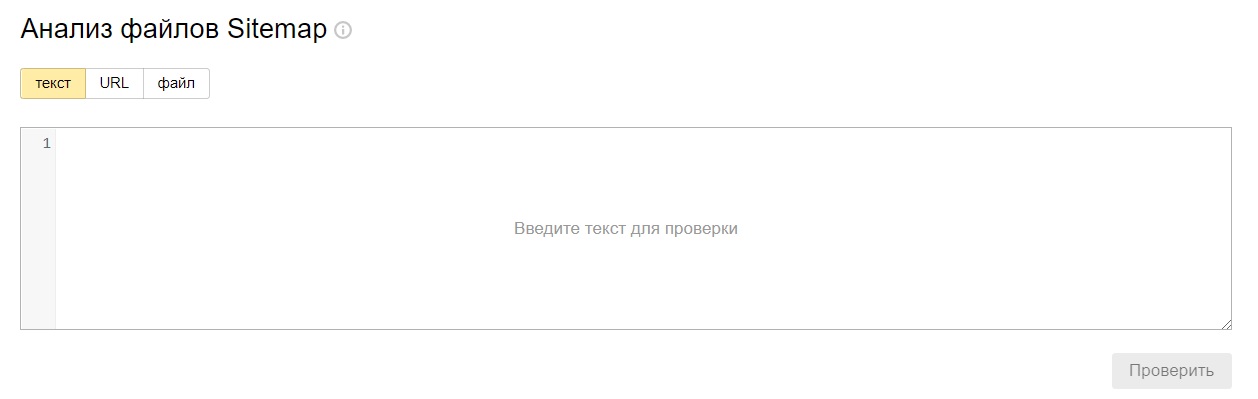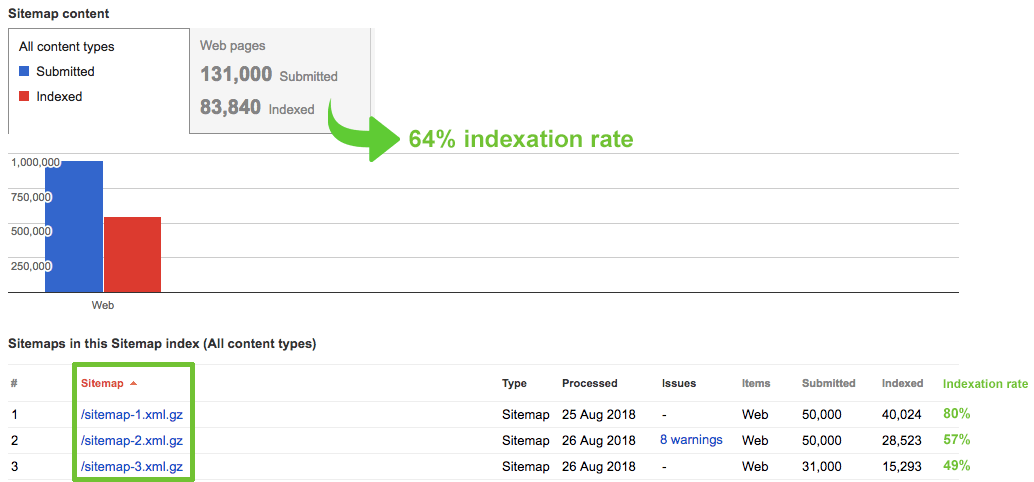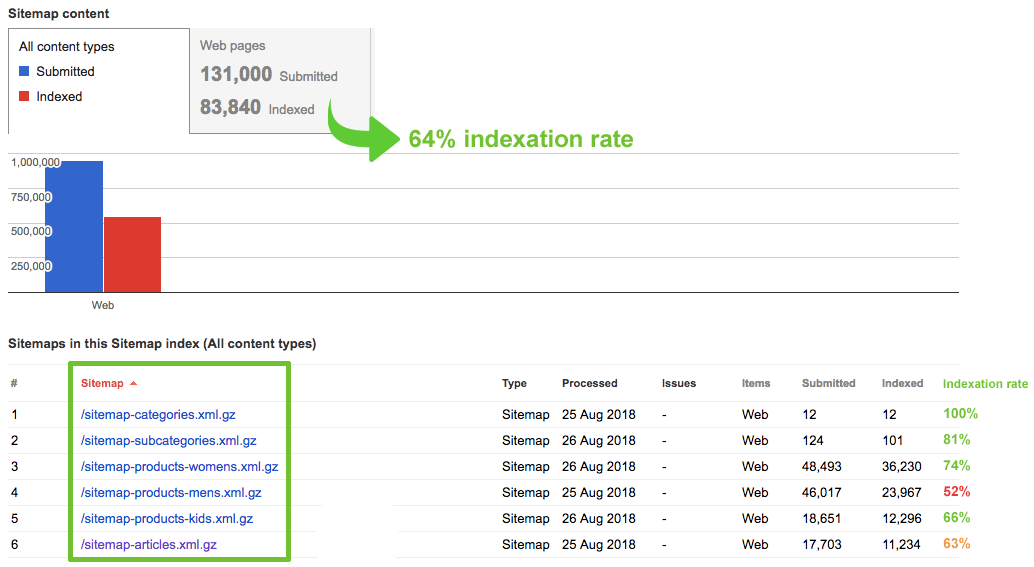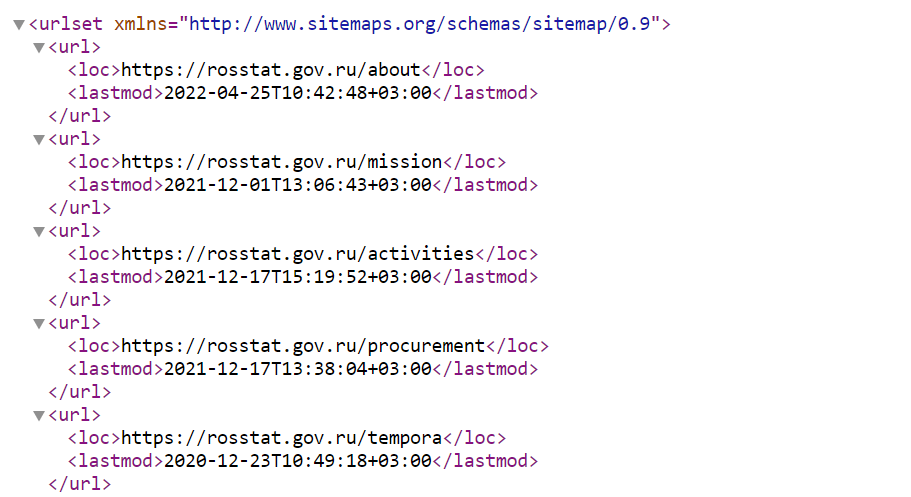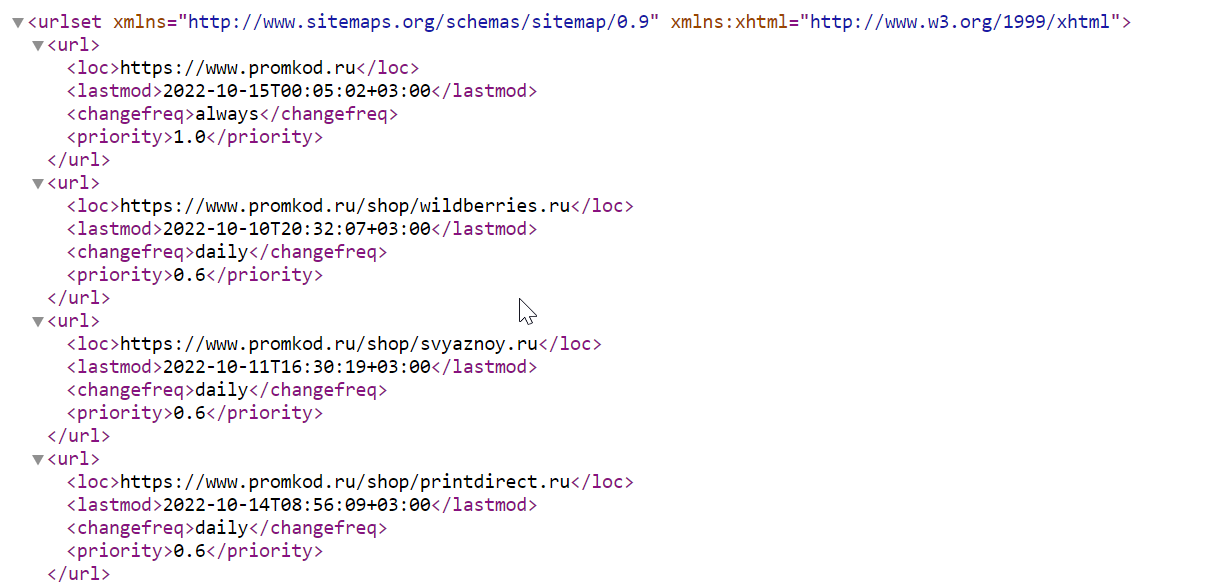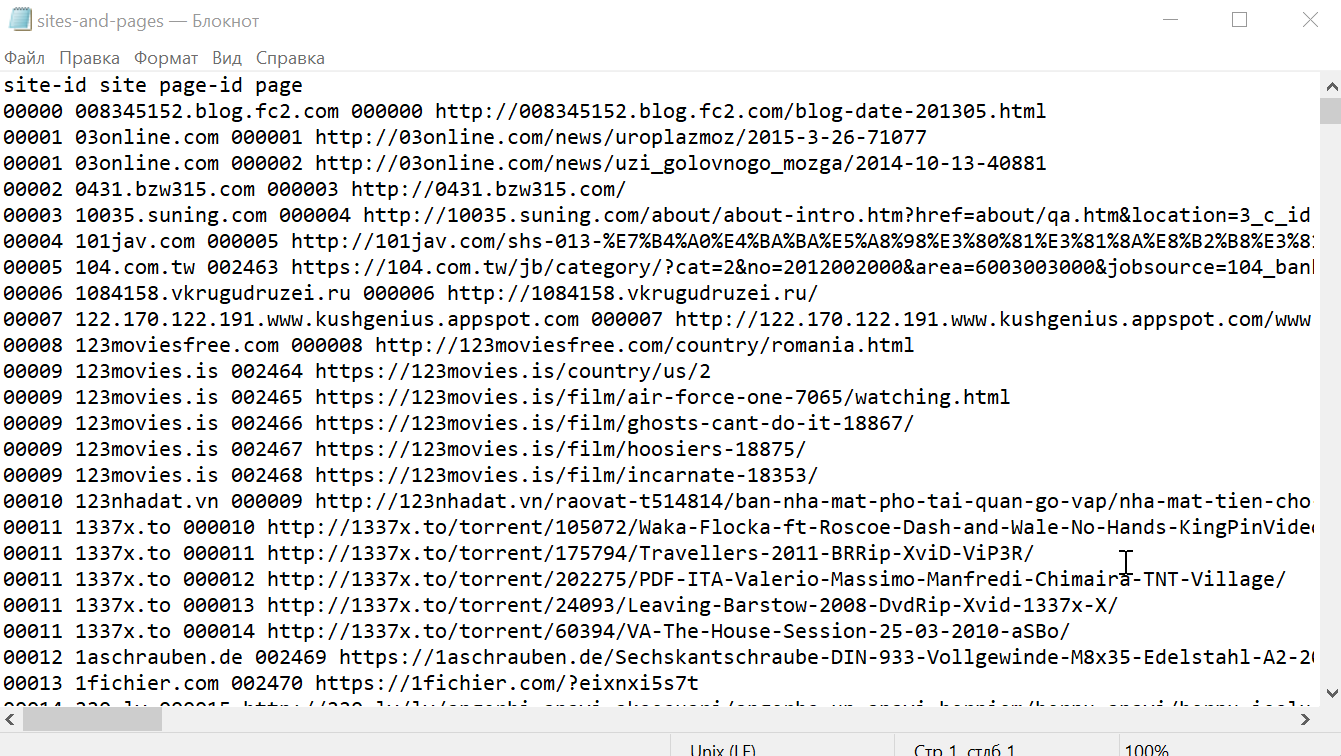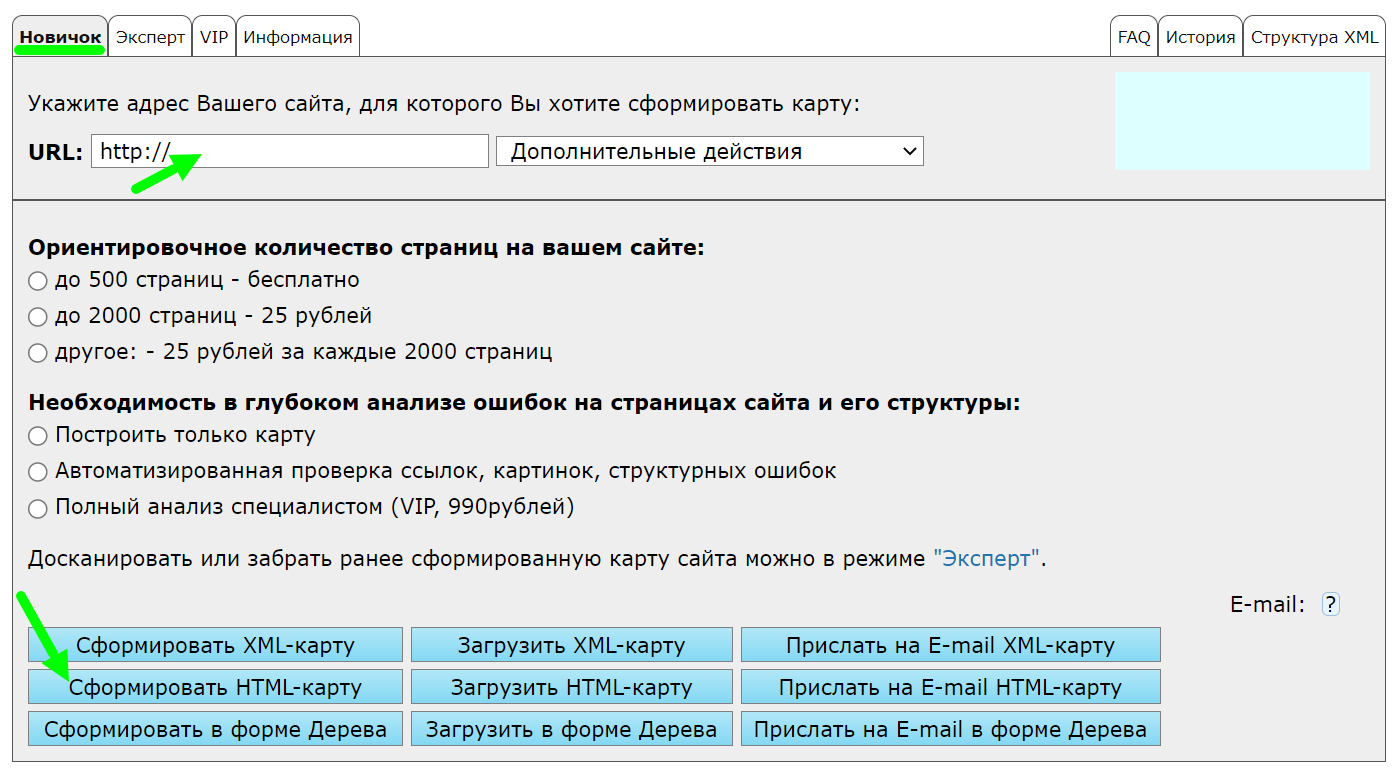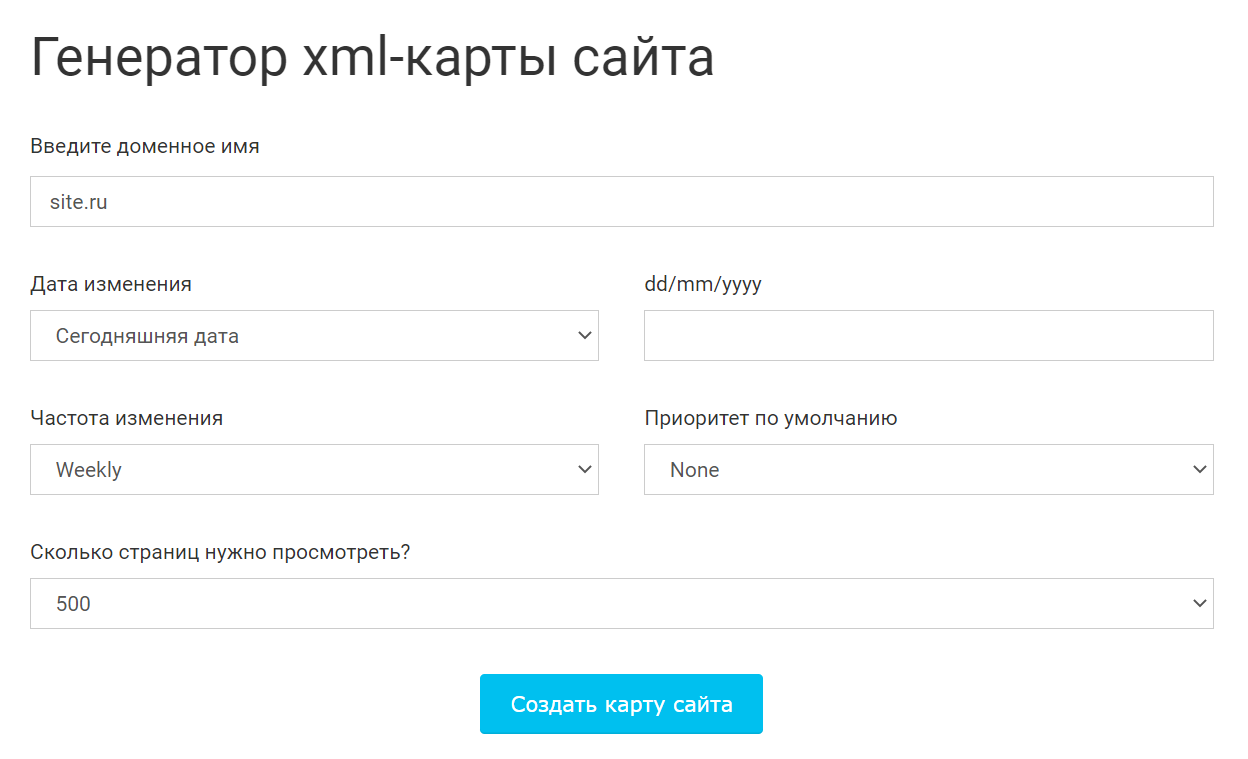Sitemap — это файл со ссылками на страницы сайта, который сообщает поисковым системам об актуальной структуре сайта. Яндекс поддерживает форматы XML и TXT. Формат XML позволяет передавать дополнительную информацию.
Примечание. Яндекс не гарантирует, что все указанные в файле URL попадут в результаты поиска.
- В каких случаях нужен файл Sitemap
- Поддерживаемые Яндексом форматы
- Требования к файлу
- Как создать файл и сообщить о нем Яндексу
- Вопросы и ответы
Яндекс разрабатывает специальные алгоритмы, по которым индексирующий робот узнает о сайте. Например, с помощью и ссылок — переходя с одной страницы на другую. Иногда робот может пропустить страницы. Используйте Sitemap, если на сайте:
-
большое количество страниц;
-
отдельные страницы без навигационных ссылок;
-
глубокая вложенность.
Яндекс поддерживает протокол Sitemap. Чтобы передать информацию, используйте следующие элементы:
| Тег | Обязательно | Описание |
|---|---|---|
| loc | Да | Адрес страницы. |
| lastmod | Нет | Дата последнего обновления страницы.
Максимальный размер — 100 байтов. |
| changefreq | Нет | Частота изменения страницы.
Максимальный размер — 100 байтов. |
| priority | Нет | Значимость страницы. Робот загружает страницы поочередно с учетом наличия и значения коэффициента от 0.0 до 1.0. Укажите коэффициент для тех URL, которые наиболее важны для сайта.
Максимальный размер — 100 байтов. |
Пример:
<?xml version="1.0" encoding="UTF-8"?>
<urlset xmlns="http://www.sitemaps.org/schemas/sitemap/0.9">
<url>
<loc>http://www.example.com/page1.html</loc>
<lastmod>2005-01-01</lastmod>
<changefreq>monthly</changefreq>
<priority>0.8</priority>
</url>
...
</urlset>Используйте этот формат, чтобы сообщить только об адресах страниц.
Пример:
https://www.example.com/page1.html
https://www.example.com/page2.htmlТакже с помощью Sitemap вы можете передать информацию о локализованных страницах сайта и об изображениях (см. раздел Справки Яндекс Картинок).
Чтобы передавать информацию о видео, в файле Sitemap укажите ссылки на XML-фиды (см. подробно в Справке поиска Яндекса по видео).
Ограничение. Поиск Яндекса не поддерживает передачу RSS и Atom-фидов с помощью файла Sitemap.
-
Используйте кодировку UTF-8. Кириллические URL робот Яндекса распознает как в закодированном виде, так и в оригинале.
-
Максимальное количество ссылок — 50 000. Вы можете разделить Sitemap на несколько отдельных файлов и указать их в файле индекса Sitemap.
-
Максимальный размер файла в несжатом виде — 50 МБ.
-
Указывайте ссылки на страницы только того домена, на котором будет расположен файл.
-
Разместите файл на том же домене, что и сайт, для которого он составлен.
-
При обращении к файлу сервер должен возвращать HTTP-код 200.
-
Определите канонические URL для страниц, которые будут указаны в файле Sitemap. Это необходимо, если на сайте есть несколько страниц со схожей информацией.
-
Выберите формат и с помощью одного из сторонних ресурсов сформируйте файл.
-
Проверьте файл с помощью инструмента Анализ файлов Sitemap.
-
Укажите ссылку на файл в robots.txt или в разделе Файлы Sitemap Яндекс Вебмастера.
При необходимости вы можете удалить информацию о Sitemap.
-
Робот обошел файл Sitemap недавно и еще не успел обработать его. Подождите две недели. Если вы используете файл индекса Sitemap с несколькими файлами, то их обработка может занять больше времени, чем одного файла Sitemap.
-
Сайт ранее был недоступен для индексирующего робота. Необходимо дождаться следующего посещения сайта роботом.
-
Доступ к Sitemap запрещен в файле robots.txt, при обращении к Sitemap сервер возвращает HTTP-код, отличный от 200. Проверьте доступность файла для робота с помощью инструмента Проверка ответа сервера, указав полный путь к файлу.
-
Что Sitemap относится именно к тому сайту, для которого вы добавляете его в Вебмастер. Убедитесь, что адрес сайта совпадает: протокол (HTTP/HTTPS), наличие или отсутствие префикса www.
-
Ответ сервера при запросе Sitemap. Если доступ к Sitemap запрещен в файле robots.txt или при обращении к нему возвращается HTTP-код, отличный от 200, файл не будет обработан роботом. Если при проверке отображается статус «Запрещен метатегом noindex», это не говорит об ошибке. Метатег noindex запрещает включение файла в поисковую базу, но не мешает роботу обрабатывать его содержимое.
-
Корректность файла с помощью инструмента Анализ файлов Sitemap. Устраните ошибки, если они обнаружены.
Как организовать Sitemap для большого сайта
Как правило, в Sitemap принято включать все значимые страницы сайта. Если на сайте множество страниц, вы можете удалить из Sitemap уже известные Яндексу страницы и вносить в файл только новые или часто обновляющиеся.
Если вы используете файл индекса Sitemap отметьте тегом lastmod файлы Sitemap, которые часто обновляются.
Определить, какие страницы сайта уже известны Яндексу, можно в Вебмастере на странице .
Sitemap отображается в сервисе как исключенная страница со статусом «Неверный формат документа»
Отображение файла Sitemap и других XML-файлов как исключенных страниц носит только информативный характер и никак не влияет на индексирование сайта или обработку Sitemap.
Файл Sitemap может отображаться в группе исключенных страниц, так как робот попытался проиндексировать его как обычную страницу. Не смотря на это файлы Sitemap не участвуют в поиске.
При обработке Sitemap возникла ошибка «Неизвестный тег»
Файл Sitemap может содержать только определенные XML-элементы. Если Вебмастер обнаружит в файле другие элементы, например, указание на мобильную версию, в Вебмастере появится ошибка «Неизвестный тег». Неподдерживаемые элементы игнорируются роботом при обработке Sitemap, при этом данные из поддерживаемых элементов учитываются. Поэтому менять файл Sitemap необязательно.
Если содержимое файла будет изменено, потребуется до двух недель на обновление информации в Вебмастере.
Файл Sitemap находится в статусе «Не проиндексирован»
Файл Sitemap может быть не проиндексирован по нескольким причинам:
Если проблема с доступом актуальна, обратитесь к администратору сайта или сервера, на котором он расположен. Если файл составлен корректно, он будет повторно обработан в течение двух недель с момента последнего запроса роботом. Проверить файл можно с помощью инструмента Анализ файлов Sitemap.
Файл Sitemap находится в статусе «Документ не содержит текст»
Такой статус отображается в инструменте Проверка ответа сервера и сообщает, что робот не может проиндексировать файл как обычную страницу сайта и включить его содержимое в результаты поиска. На обработку Sitemap этот статус не влияет. Чтобы проверить корректность Sitemap используйте в Вебмастере инструмент Анализ файлов Sitemap.
Файл Sitemap находится в статусе «URL запрещён к индексированию тегом noindex»
Такой статус отображается в инструменте Проверка ответа сервера и сообщает, что файл закрыт от индексирования — как правило, запрет прописан в HTTP-заголовке X-Robots-Tag. Директива запрещает файлу появляться в результатах поиска, но не влияет на обработку содержимого Sitemap. Чтобы проверить корректность Sitemap используйте в Вебмастере инструмент Анализ файлов Sitemap.
Sitemap не обрабатывается
Как правило, файл Sitemap обрабатывается роботом в течение двух недель после добавления его в Вебмастер. Если этого не произошло, проверьте:
Создание XML-карты сайта (sitemap.xml) — обязательный пункт в списке работ по внутренней оптимизации. Зачем нужен файл sitemap, где он находится и как его создать, разбираемся в статье.
Отличие XML-карты сайта от HTML версии
Под термином «карта сайта» понимают 2 вида документов:
- HTML (веб-страница) — перечень ссылок на страницы сайта. Нужна для навигации пользователей, обычно оформлена как древовидная структура, имеет адрес вида site.com/sitemap/ или site.com/karta-saita/ и т.п.
- XML — файл в корневой папке сайта, который содержит список URL с информацией об их последнем обновлении и приоритете в индексировании. Нужна для поисковых роботов, должна быть доступна по адресу site.com/sitemap.xml.
На сайте должны присутствовать и HTML карта, и XML. Первая нужна для пользователей, вторая — для роботов. Далее будем говорить об XML-карте сайта.
XML-карту удобно использовать для парсинга данных с сайтов. Парсер мета-тегов и заголовков системы PromoPult: быстро, с любого сайта. Соберем мета-теги и заголовки H1 с любого сайта. Подгрузите список страниц или карту сайта.
Синтаксис файла sitemap.xml
Первой строкой в файле sitemap указывается ссылка на пространство имен языка XML (описание стандарта, на основе которого составлен файл). Строка стандартная и всегда выглядит вот так:
<urlset xmlns=”http://www.sitemaps.org/schemas/sitemap/0.9″>
XML-карта сайта должна иметь кодировку UTF-8 и содержать следующие теги:
- <urlset> — открывающий/закрывающий тег, в него заключаются все ссылки файла sitemap.
- <url> — заключает в себе всю необходимую для робота информацию о каждой ссылке: URL, с какой периодичностью обновляется информация по этому адресу, дату последнего обновления и приоритет в индексировании.
- <loc> — ограничивает конкретный URL:
- <changefreq> — задает периодичность обновления информации на странице: always, hourly, daily, weekly, monthly, yearly, never (всегда, ежечасно, ежедневно, еженедельно, ежемесячно, ежегодно, никогда). Благодаря этому тегу робот может понять, насколько часто меняется содержание в документе и нужно ли его сканировать. Тег необязателен и сейчас используется крайне редко.
- <lastmod> — указывает на дату последнего обновления страницы. Так робот понимает, изменилось ли что-нибудь с момента его предыдущего посещения.
- <priority> — дает роботам рекомендацию о приоритете индексирования. Главная страница всегда имеет <priority> 1, остальные можно расставить в зависимости от предпочтений оптимизатора (например, 0,8, 0,6 и так далее до 0,1).
Рекомендация по количеству ссылок в файле sitemap.xml — не более 50 тысяч. Если количество страниц сайта превышает это число, нужно сделать несколько карт, а в файле по адресу site.com/sitemap.xml указать на них ссылки:
Модуль SEO в системе Promopult: все инструменты для улучшения качества сайта и поискового продвижения. Полный комплекс работ — с нами вы не упустите ни одной мелочи. Чек-листы, подсказки, прозрачная отчетность и рекомендации профессионалов. Гарантии, оплата работ в рассрочку.
XML-карта позволяет экономить краулинговый бюджет
Краулер (паук) — поисковый робот, который сканирует страницы сайта и добавляет их в индекс. Краулинговый бюджет — это количество страниц за одно посещение робота, для разных сайтов бюджет ограничен — это может быть несколько десятков или сотен документов. Именно поэтому нужно направить краулера по тем страницам, которые важны для продвижения сайта, и сделать все, чтобы он не добрался до некачественных, малоинформативных, служебных страниц.
Важно понимать, что указания в файлах robots.txt и sitemap.xml — только рекомендации для роботов.
Отсутствие файла sitemap не является критичной ошибкой. Но если поисковый бот не найдет файл sitemap.xml, он станет сканировать и добавлять в индекс документы по своему усмотрению, и тогда наличие «мусорных», служебных страниц, дублей, страниц с ошибкой 404 в индексе может стать препятствием к выходу сайта в топ.
Роботы всех поисковых систем могут самостоятельно обнаружить XML-карту сайта, если она доступна по адресу site.com/sitemap.xml, но есть способы донести до поисковиков важную информацию быстрее.
Как рассказать поисковым роботам о карте сайта
1. Указать ссылку на файл в директиве sitemap файла robots.txt:
2. Добавить файл sitemap.xml в разделы «Индексирование — Файлы Sitemap» Яндекс.Вебмастера и «Файлы Sitemap» в Google Search Console.
Яндекс и Google не только просканируют добавленный файл, но и укажут на возможные ошибки.
4 cпособа создать sitemap.xml
- Вручную, руководствуясь правилами синтаксиса, которые мы описали выше. Этот вариант подходит для небольших сайтов. Не забудьте разместить файл sitemap.xml в корневой папке сайта (потребуется доступ к хостингу или ftp) и проверить, открывается ли он корректно по адресу site.com/sitemap.xml.
- Использовать платные и бесплатные программы для генерации XML-карты сайта (например, Sitemap Generator, Sitemap Writer Pro, SiteMap XML Dynamic). Такой софт использовался до широкого распространения онлайн-генераторов. На момент написания статьи все три программы давно не обновлялись.
- Использовать генераторы карты сайта онлайн — самый простой и бесплатный способ создать файл sitemap.xml.
- Воспользоваться возможностями системы управления сайтом.
При любом способе обратите внимание на следующие моменты:
- Разместить файл sitemap.xml нужно в корень сайта.
- Ссылки в sitemap не должны конфликтовать с правилами в файле robots.txt. Иначе говоря, страниц, закрытых от индексации в robots.txt, не должно быть в XML-карте сайта.
- После автоматической генерации нужно проверить и скорректировать XML-карту на предмет попадания в нее ненужных для индексации URL.
Рассмотрим подробнее самые популярные способы создания XML-карты.
Онлайн генераторы карты сайта
Если на сайте небольшое количество страниц, создайте sitemap при помощи онлайн-генераторов.
Самые популярные:
- Mysitemapgenerator: бесплатно сканирует до 500 страниц, есть платный тариф и подписка на автоматически обновляемый файл sitemap.xml.
- Xml-sitemaps: бесплатно без регистрации позволяет просканировать до 500 страниц, есть платный аккаунт и php-версия для установки на сервер. Англоязычный сервис.
- Web-Site-Map: количество бесплатных страниц для генерации динамически меняется с учетом реальной нагрузки на сервер. Имеет валидатор и сообщает о битых ссылках.
- Gensitemap: бесплатно можно просканировать до 1000 страниц.
Большой недостаток онлайн-генераторов — они создают файл sitemap.xml раз и навсегда. Если на сайт постоянно добавляются новые страницы, такой способ не подходит.
Как создать sitemap.xml в разных CMS
Во всех популярных системах управления сайтом (CMS) есть возможность создать XML-карту. Файлы sitemap в этом случае обновляются автоматически, вам не придется генерировать карту сайта заново после каждой добавленной страницы.
1C-Битрикс: встроенная функция
Настройка sitemap.xml доступна в разделе «Маркетинг» административной панели сайта:
Добавьте файл, назовите его и активируйте чекбокс о добавлении ссылки в robots.txt:
Во вкладке «Файлы» выберите разделы, которые вы хотите предоставить для индексации поисковым роботам:
То же самое проделайте во вкладке «Инфоблоки».
Сохраните все изменения и нажмите кнопку «Запустить»:
После создания карты сайта вы увидите сообщение, что генерация закончена:
WordPress: используйте плагины
Покажем настройку на примере первого.
Сначала нужно установить плагин. Это делается в разделе «Плагины» консоли сайта. После установки он будет доступен для настройки. Нам нужен раздел «Управление модулями»:
В нем активируем модуль, который отвечает за XML-карту:
После активации модуль становится доступным для редактирования:
Далее вы можете оставить настройки по умолчанию или задать свои. Полная документация по модулю — здесь. Она на английском языке, но даже встроенный переводчик в Chrome поможет вам разобраться.
В Yoast SEO карта сайта создается автоматически по адресу site.com/sitemap_index.xml. Модуль также доступен для редактирования или можно оставить настройки по умолчанию.
Модули для других популярных CMS
- Joomla: используйте плагины OSMap (бесплатная версия Free и платная Pro), jSitemap (платное расширение, фактически целый набор SEO-инструментов).
- Drupal: модуль XML Sitemap.
- Magento: настройте Site Map Configuration.
Выбирайте подходящий способ создания XML-карты сайта и сообщайте поисковым роботам, какие страницы им стоит посетить — это даст вам уверенность в том, что поисковый робот проиндексирует все нужные страницы вовремя.
Из этой статьи вы узнаете, как создать файл Sitemap и предоставить доступ к нему роботам Google. Если вы только начинаете работать с файлами Sitemap, ознакомьтесь с общей информацией.
В Google поддерживаются форматы Sitemap, определенные протоколом Sitemap.
Каждый формат Sitemap имеет свои преимущества и недостатки. Выберите тот из них, который лучше всего подходит для вашего сайта и его настроек (для Google нет никакой разницы). Различные форматы Sitemap сравниваются в следующей таблице.
| Сравнение форматов Sitemap | |||
|---|---|---|---|
| Файл Sitemap в формате XML |
XML-файл Sitemap – самый универсальный. Он легко расширяется и может предоставлять дополнительные данные об изображениях, видео и новостном контенте, а также локализованные версии страниц сайта.
|
||
| RSS, mRSS и Atom 1.0 |
Файлы Sitemap форматов RSS, mRSS и Atom 1.0 похожи по структуре на XML-файлы Sitemap, но предоставить их проще всего, так как они создаются в CMS автоматически.
|
||
| Текстовый формат Sitemap |
Самый простой из форматов Sitemap; может лишь содержать URL HTML-страниц и других индексируемых страниц.
|
Рекомендации в отношении файлов Sitemap
Рекомендации в отношении файлов Sitemap определяются протоколом Sitemap.
Рекомендации, которые чаще всего упускают из виду, связаны с ограничениями по размеру файлов Sitemap, их расположением и URL, которые в них входят.
Ограничения по размеру файлов Sitemap.
Для всех форматов действуют следующие ограничения: файл Sitemap может содержать не более 50 000 URL, а его размер в несжатом виде не должен превышать 50 МБ. Если объем файла или количество URL превышают эти лимиты, разбейте его на несколько частей. Вы можете по желанию создать и отправить в Google файл индекса Sitemap. При необходимости можно отправить несколько файлов и индексов Sitemap. Они могут понадобиться, если вам нужно отследить поисковую эффективность каждого файла Sitemap в Search Console.
Расположение и кодировка файлов Sitemap.
Файлы Sitemap должны быть в кодировке UTF-8. Файл Sitemap можно разместить в любой части сайта, но если сделать это не через Search Console, то он влияет только на каталоги уровнем ниже родительского. Поэтому, чтобы файл Sitemap действовал на весь сайт, мы рекомендуем располагать его на корневом уровне.
Свойства указываемых URL.
В файлах Sitemap следует использовать полные абсолютные URL. Google будет сканировать в точности те URL, которые вы перечислите. Например, если адрес сайта – https://www.example.com/, вместо URL вида /mypage.html (относительный URL) следует указывать полный абсолютный URL: https://www.example.com/mypage.html.
Добавляйте в Sitemap те URL, которые хотите видеть в результатах поиска Google. В общем случае Google показывает в результатах поиска канонические URL, на которые можно влиять с помощью файлов Sitemap. Если у мобильной и обычной версии страницы разные URL, советуем указывать только одну из них.
Если все же требуется включить в файл оба URL, добавьте для них аннотации, чтобы обозначить эти версии.
Полный список рекомендаций можно найти на странице протокола Sitemap.
Файл Sitemap в формате XML
XML-файл Sitemap – самый универсальный. Используя поддерживаемые Google расширения файлов Sitemap, вы можете указать дополнительные сведения об изображениях, видео и новостном контенте, а также о локализованных версиях страниц.
Вот пример простого XML-файла Sitemap с одним URL:
<?xml version="1.0" encoding="UTF-8"?>
<urlset xmlns="http://www.sitemaps.org/schemas/sitemap/0.9">
<url>
<loc>https://www.example.com/foo.html</loc>
<lastmod>2022-06-04</lastmod>
</url>
</urlset>
Подробную документацию и более сложные примеры вы можете найти на сайте sitemaps.org.
Примечания об XML-файлах Sitemap
- Как и в любых других XML-файлах, все значения тегов необходимо экранировать.
-
Значения в тегах
<priority>и<changefreq>игнорируются. -
В Google используется значение в теге
<lastmod>, если оно всегда является гарантированно точным (например, если его точность проверяется путем сравнения с последней измененной версией страницы).
Если у вас есть блог с фидом RSS или Atom, можно отправить URL этого фида в качестве источника файла Sitemap.
Большинство сервисов для ведения блогов позволяют создать фид, но нужно учитывать, что такие фиды предоставляют информацию только о последних URL.
Примечания о файлах RSS, mRSS и Atom 1.0
- Google поддерживает фиды RSS 2.0 и Atom 1.0.
- Отправить в Google сведения о видеоконтенте можно также с помощью фида mRSS (media RSS).
- Как и в любых других XML-файлах, все значения тегов необходимо экранировать.
Текстовый формат Sitemap
Если в файле Sitemap есть только адреса страниц, вы можете отправить Google обычный текстовый файл с этими URL (по одному в каждой строке). Пример:
https://www.example.com/file1.html https://www.example.com/file2.html
Примечания о текстовых файлах Sitemap
- В файл Sitemap можно добавлять только URL.
- Этому текстовому файлу можно дать любое имя, но необходимо использовать расширение
.txt(например, sitemap.txt).
Как создать файл Sitemap
Создавая файл Sitemap, вы сообщаете поисковым системам, какие из ваших URL следует выбирать для показа в результатах поиска. Такие URL называются каноническими. Если вы разместили одинаковый контент по нескольким URL, выберите основной вариант страницы и включите в файл Sitemap только его.
Выбрав URL, которые следует добавить в файл Sitemap, создайте его одним из перечисленных ниже способов. Оптимальный вариант будет зависеть от архитектуры и размеров сайта.
- Файл Sitemap можно сгенерировать с помощью системы управления контентом.
- Если в файле несколько десятков URL или меньше, попробуйте создать его вручную.
- Если ожидается, что файл Sitemap будет очень велик, создавайте его автоматически.
Как создать файл Sitemap с помощью системы управления контентом
Если вы работаете с системой управления контентом, такой как WordPress, Wix или Blogger, то возможно, что она уже сгенерировала файл Sitemap, доступный поисковым системам. Попробуйте найти сведения о том, как ваша система управления контентом создает файлы Sitemap, или о том, как подготовить такой файл, если она не сделала этого автоматически. Например, если вы работаете с Wix, введите в поисковой системе запрос “wix sitemap”, а в случае с Blogger – “Blogger RSS”.
Как создать файл Sitemap вручную
Если вы планируете добавить в файл Sitemap несколько десятков URL или меньше, его можно создать вручную.
Для этого откройте текстовый редактор, такой как Блокнот (Windows) или nano (Linux, macOS), и начните вносить данные в новый файл. При этом нужно использовать синтаксис, который описан в разделе Форматы файлов Sitemap выше. Название файла может быть любым, но оно должно состоять только из символов, которые разрешены в URL.
Вручную можно создавать и крупные файлы Sitemap, но это очень трудоемкий процесс, который сложно поддерживать на протяжении долгого времени.
Как создать файл Sitemap автоматически с помощью инструментов
Если вам нужно включить в файл Sitemap множество URL, то удобнее будет создавать его автоматически. Сгенерировать файл Sitemap можно с помощью различных инструментов,
но лучше всего воспользоваться для этого средствами вашего сайта. Например, вы можете извлечь URL, относящиеся к сайту, из его базы данных и экспортировать эти адреса на экран или в файл на вашем веб-сервере. При необходимости обратитесь к разработчикам или менеджеру сервера. Ознакомьтесь с нашей типовой подборкой сторонних генераторов файлов Sitemap: вы можете создать на их основе аналогичный инструмент.
Порядок следования URL в файле Sitemap не имеет значения для Google. Не забывайте про требования к размерам файлов Sitemap. Если файл становится слишком большим, его необходимо разбить на более мелкие. Подробнее об управлении крупными файлами Sitemap…
Как сделать файл Sitemap доступным для Google
Помните о том, что файл Sitemap служит лишь подсказкой для поисковых систем. Его наличие не гарантирует, что система Google скачает этот файл или использует его для сканирования страниц на сайте. Предоставить Google доступ к файлу Sitemap можно несколькими способами.
-
Отправьте файл Sitemap в Search Console с помощью отчета о файлах Sitemap.
Благодаря этому вы увидите, когда робот Googlebot получит доступ к файлу Sitemap, а также узнаете о возможных ошибках обработки. - Используйте Search Console API, чтобы отправить файл Sitemap алгоритмическим методом.
-
Выполните запрос ping. В браузере или командной строке отправьте запрос
GETна приведенный ниже адрес, указав полный URL файла Sitemap и убедившись, что этот файл доступен роботу Googlebot:https://www.google.com/ping?sitemap=FULL_URL_OF_SITEMAP
Пример:
https://www.google.com/ping?sitemap=https://example.com/sitemap.xml
-
Вставьте в любом месте файла robots.txt строку с путем к файлу Sitemap (она будет обнаружена при следующем сканировании файла robots.txt). Пример:
Sitemap: https://example.com/my_sitemap.xml
- Если вы используете Atom или RSS и хотите уведомить о внесенных вами изменениях не только Google, но и другие поисковые системы, сделайте это с помощью протокола WebSub.
Как передавать файлы Sitemap на несколько сайтов
Если у вас несколько сайтов, вы можете упростить процедуру создания и отправки файлов Sitemap. Для этого создайте один или несколько файлов со всеми URL и сохраните их в одной папке. Можно выбрать один из перечисленных ниже вариантов:
-
Один файл Sitemap, содержащий URL нескольких сайтов (даже из разных доменов). Например, файл Sitemap, размещенный по адресу
https://host1.example.com/sitemap.xml, может содержать следующие URL:https://host1.example.comhttps://host2.example.comhttps://host3.example.comhttps://host1.example1.comhttps://host1.example.ch
-
Отдельные файлы Sitemap (по одному для каждого сайта) в одном каталоге:
https://host1.example.com/host1-example-sitemap.xmlhttps://host1.example.com/host2-example-sitemap.xmlhttps://host1.example.com/host3-example-sitemap.xmlhttps://host1.example.com/host1-example1-sitemap.xmlhttps://host1.example.com/host1-example-ch-sitemap.xml
Чтобы передать файлы Sitemap, расположенные в одном каталоге, используйте Search Console или файл robots.txt.
Как отправить файл Sitemap на другой сайт с помощью Search Console
- Убедитесь в том, что вы подтвердили права собственности на все выбранные сайты, которые вы добавили в файл Sitemap.
- Создайте один или несколько файлов Sitemap и включите URL всех сайтов, которые вы хотите охватить. Вы можете добавить файлы Sitemap в файл индекса Sitemap и продолжить работу с этим файлом.
- Отправьте файлы Sitemap или файлы индекса Sitemap с помощью Google Search Console.
Как отправить файл Sitemap на другой сайт с помощью файла robots.txt
- Создайте один или несколько файлов Sitemap для каждого сайта. Убедитесь, что в каждом отдельном файле Sitemap содержатся URL конкретного сайта.
-
Загрузите все файлы Sitemap на один сайт, который вам принадлежит, например
https://sitemaps.example.com. -
Убедитесь, что каждому файлу Sitemap для отдельного сайта соответствует файл robots.txt. Предположим, вы создали файл Sitemap для сайта
https://example.com/и разместили его по адресуhttps://sitemaps.example.com/sitemap-example-com.xml. Тогда в файле robots.txt, размещенном по адресуhttps://example.com/robots.txt, вы должны сделать запись .# robots.txt file of https://example.com/ sitemap: https://sitemaps.example.com/sitemap-example-com.xml
Устранение неполадок, возникающих при обработке файлов Sitemap
Вы можете устранить неполадки при обработке файлов Sitemap с помощью Google Search Console. Рекомендуем ознакомиться с руководством по устранению неполадок при обработке файлов Sitemap.


Содержание
Sitemap, или карта сайта, содержит все его страницы в виде URL-адресов. Файл помогает поисковым роботам разобраться с содержимым ресурса, увидеть приоритетные для индексирования ссылки, оценить структуру сайта.
Расскажем, как работает файл, кому он будет полезен и как его установить.
Что такое Sitemap
Sitemap — это xml-документ со списком URL страниц сайта. Это своеобразный путеводитель для поисковиков: он подсказывает им, какой контент доступен на сайте и как его найти.
Поисковый робот Яндекса или Google (краулер) не заходит на каждую страницу, а однократно считывает Sitemap.xml. Это ускоряет индексацию.
Зачем нужна карта сайта Sitemap.xml
Поисковики индексируют сайты и без Sitemap, но карта подсказывает точки входа для пользователей и роботов. Это увеличивает шансы на быструю индексацию.
Sitemap.xml можно назвать дорожной картой для ботов, которые изучают ваш ресурс. Файл помогает роботам просмотреть сайт глубже, правильно оценить его структуру и добраться до всех страниц.

Когда Sitemap нужен, а когда — нет
Файл актуален для:
- многостраничных ресурсов с разветвленной структурой и глубокой вложенностью;
- сайтов, страницы которых часто добавляются и обновляются;
- ресурсов со слабой внутренней перелинковкой;
- новых сайтов, на которых мало внешних ссылок.
Роботы могут не индексировать часть таких ресурсов — карта решает эту проблему.
Иногда xml-карта не нужна. Например, если на сайте не более 500 страниц и есть перелинковка, этот файл может оказаться бесполезным.
Формат Sitemap
Sitemap.xml одностраничника со всеми доступными тегами выглядит так:
Рассмотрим, какое значение несут эти атрибуты и полезны ли они для SEO.
Loc (Location)
Обязательный тег содержит абсолютный путь к странице — канонический URL. В нем прописывают актуальный протокол http:// или https:// и www, если он есть в адресе.
Для международных сайтов здесь указывают hreflang. Атрибут xhtml:link определяет язык и регион, чем снижает время загрузки для каждой конкретной страницы. Такой возможности нет у других элементов в <head> и у HTTP-заголовков.
Lastmod (Last Modified)
Необязательный тег, который все же рекомендуют устанавливать. Он помогает поисковым системам определять не только «свежесть», но и авторство контента.
Злоупотреблять не стоит — прописывайте Lastmod для значимых изменений. Его обилие может негативно сказаться на ранжировании — вплоть до санкций от поисковых систем.
Priority
Необязательный тег служит для указания веса страницы среди остальных. Может принимать значения от 0 до 1.
Обычно SEO-специалистов и поисковиков не очень заботит наличие тега Priority и его значения, поэтому он почти не применяется.
Типы Sitemap
Расскажем подробнее о разновидностях карты сайта.
Файл индекса Sitemap
Ограничения для него:
- не более 50 000 URL;
- вес без сжатия — до 50 Мб.
Sitemap можно сжимать через gzip, чтобы не перегружать пропускную способность сервера. Итоговый файл приобретет название вида Sitemap.xml.gz.
Распакованный Sitemap также должен отвечать требованиям. Если файл слишком большой, его следует разделить — перераспределить URL между несколькими Sitemap.
Отдельные файлы могут быть объединены в единый «sitemap sitemap’ов». Исключительно большие сайты иногда требуют сразу несколько таких списков. В нашем случае основной файл находится по адресу calltouch.ru/sitemap.xml, а внутри него указаны URL частных карт сайта, пример: calltouch.ru/sitemap_iblock_5.xml.
Для оптимальной работы поисковых систем с файлами Sitemap необходимо:
- Добавить файл индекса в Google Search Console и Яндекс.Вебмастер.
- Указать полный путь к файлу в robots.txt, разрешив поисковикам работу с ним. Чтобы лучше понять, как это сделать, читайте руководство по настройке robots.txt.
XML Sitemap для изображений и видео
Его создают, чтобы улучшить индексацию графического и видеоконтента. По актуальным стандартам SEO, изображения/ролики с их атрибутами встроены в контент — программа считывает их одновременно со всей страницей.
Для вызова свойств изображения используйте JSON-LD-разметку schema.org/ImageObject. Она помогает поисковым движкам получить больше атрибутов, чем из xml Sitemap. Именно из-за этого дорожная карта для изображений не актуальна на большинстве сайтов.
Исключение — ресурсы, которые развиваются за счет графики, например стоки картинок или сайты видеоконтента.
Sitemap для Google Новостей
Целесообразна только для ресурсов, зарегистрированных в Google Новостях. Если ваш сайт подключен к ним, добавьте в Sitemap материалы, опубликованные за последние 2 дня, но не более 1 000 URL на один файл. По мере обновления материалов корректируйте файл.
Не стоит подключать к Google Новостям Sitemap для изображений — система их не поддерживает. Сам Google советует использовать schema.org image или og:image для добавления миниатюр из новостей.
Мобильный Sitemap
Он не обязателен, так как предназначался для кнопочных телефонов. Использовать его для смартфонов нет нужды.
HTML Sitemap
XML-карты сайта предназначены для поисковым систем — их читают роботы в целях индексации. HTML-версии годятся только для пользователей — это наглядные карты сайтов, ссылки на которые представлены в основном футере. Сами же карты, если сайт большой, могут располагаться на отдельных страницах.
Такая карта не обязательна: с ними рост посещаемости страниц обычно составляет статистическую погрешность.
Чтобы упростить пользователям связь с вашей компанией, воспользуйтесь Виджетами Calltouch. С их помощью клиенты смогут оставить свои контактные данные и выбрать наиболее удобный способ связи в любое время суток. Программа обработает информацию и передаст ее в контакт-центр, а вы не упустите ни одной заявки.
Виджеты Calltouch
- Увеличьте конверсию сайта на 30%
- Обратный звонок, промо-лендинги, формы захвата, мультикнопка, автопрозвон форм
Узнать подробнее
Динамический XML Sitemap
Можно сделать карту сайта статичной, но как только вы удалите или добавите страницу, Sitemap устареет. То же касается и загрузки нового контента — атрибут Lastmod не перепишется автоматически.
Чтобы не вносить изменения каждый раз, создайте карту сайта с автообновлением.
Требования к файлу
Чтобы Sitemap функционировал корректно, соблюдайте правила:
- Файл не должен быть более 50 Мб и содержать больше 50 000 страниц. Если структура не укладывается в эти рамки, создайте две разных карты.
- Используйте кодировку UTF-8.
- Размещайте Sitemap на домене сайта, для которого он составлен.
- Создавайте файл в формате xml, а не txt.
Генераторы для создания Sitemap
Онлайн-генераторы составляют карту сайта за несколько минут. У большинства сервисов есть бесплатные тарифы, в которых можно создать файл Sitemap на 500 страниц. Крупные сайты они сканируют платно.
Примеры сервисов для создания Sitemap:
- SiteDozor;
- Online xml sitemap generator;
- Gensitemap;
- My Sitemap generator.
Онлайн-генераторы не подходят для ресурсов, страницы которых постоянно обновляют.
Как создать карту сайта
Простые способы создать Sitemap:
- Написать вручную. Для динамических карт попросите разработчика создать кастомный скрипт с понятными инструкциями.
- Использовать инструмент создания карт сайта: xml-sitemaps.com, Screaming Frog или web-site-map.com.
- Установить плагин для вашей CMS. Например, Yoast SEO для WordPress (мы используем как раз его).
Где размещать карту на сайте
Поместите HTML-карту в корневой каталог сайта. Также добавьте ее в файл robots.txt.
Как добавить XML-файл в Вебмастер и Гугл Консоль
В обе панели карту можно загружать двумя способами:
- Указать месторасположение файла.
- Добавить файл в директиву robots.txt. Если на сайте она настроена правильно, то в панелях появится автоматически.
Чтобы добавить файл Sitemap в Вебмастер вручную:
- Откройте панель.
- Выберите раздел «Индексирование», затем — «Файлы Sitemap».
- В окно «Добавить файл» впишите URL карты сайта и кликните на «Добавить».
У Яндекса есть функция проверки сайтмапа перед загрузкой — анализатор файлов Sitemap. Он поддерживает разные форматы: файл, текст, URL. Когда xml уже загружен в Вебмастер, его корректность проверяют в разделе «Диагностика сайта». Если все хорошо, то во вкладке будет написано «Ошибок не найдено».
Добавить карту в Гугл Консоль можно за 2 шага:
- Выберите раздел «Файлы Sitemap».
- Добавьте URL карты и кликните «Отправить».
Если что-то пошло не так, после загрузки файла сервис покажет это во вкладке «Ошибки сканирования». Для проверки карты до загрузки используйте сторонние сервисы, например Screaming Frog.
Поиск ошибок с помощью программы Screaming Frog
Сервис сканирует любые сайтмапы и подходит для больших файлов. Чтобы проверить карту в приложении:
- Зайдите в Screaming Frog.
- Нажмите на кнопку Mode и выберите List.
- Кликните на Upload, Download xml Sitemap.
- Введите ссылку на карту и кликните на ОК.
Когда анализ завершится, вы увидите редиректы, ошибки 404, дубликаты адресов.
Как Sitemap влияет на SEO
Поисковики продвигают сайты с минимальным количеством ошибок. Если вы добавите сайт в Google Search Console или Яндекс.Вебмастер без карты, сервисы могут вывести ошибку — уведомление о том, что не хватает файла Sitemap.xml. Это чревато пессимизацией вашего ресурса.
Именно поэтому добавлять карту рекомендуют даже для маленьких сайтов с неглубокой вложенностью.
Оптимизация индексации xml Sitemap
Чтобы оптимизация прошла быстро и успешно, следуйте рекомендациям.
Добавляйте в Sitemap только SEO-релевантные страницы
XML Sitemap включает в себя список страниц, которые важно «показать» поисковикам. Краулеры придерживаются перечня, который вы сами определите.
Исключите из показов:
- дубликаты и побочные адреса (non-canonical);
- страницы с пагинацией;
- URL на основе ID сессий и параметров;
- результаты поиска;
- адреса ответов и комментариев;
- адреса для репоста;
- результаты фильтрации;
- архивные страницы;
- редиректы (3**), несуществующие страницы (4**), ошибки сервера (5**);
- страницы, заблокированные в robots.txt;
- страницы с noindex;
- материалы, доступные через форму лидгена (White Paper, PDF и другие);
- страницы, не подходящие в качестве точек входа (окно логина, контакты, пользовательское соглашение и так далее).
Список URL в Sitemap поисковики воспринимают как рекомендацию. Они могут перейти на страницы, не указанные в файле.
Используйте отчеты с пользой
Отчет Google Search Console дает ценные сведения о том, какие ошибки есть в Sitemap, но он полезен не только для валидации.
Рассмотрим сайт, на котором 131 000 страниц. Поскольку объем большой, понадобится несколько файлов. Следуя рекомендациям Google и Schema.org, некоторые веб-мастера просто нумеруют их. Получается отчет вроде:
Названия ни о чем не говорят, и сведения о 64% проиндексированных страниц — не самые полезные. Важнее понять, какие именно типы страниц содержат ошибки. Если продолжить изучать sitemap-1, sitemap-2 и так далее, вы вряд ли что-то поймете.
Взаимовложенная структура файлов и информативные названия дают более полезные результаты:
Из такого отчета вы поймете, какие разделы проседают в индексации, и что можно предпринять.
Оптимизируйте свои рекламные кампании с помощью Сквозной аналитики Calltouch. Вы узнаете, сколько лидов приносит SEO и другие виды продвижения, получите подробную статистику по доходам и расходам и перераспределите маркетинговый бюджет.
Сквозная аналитика Calltouch
- Анализируйте воронку продаж от показов до денег в кассе
- Автоматический сбор данных, удобные отчеты и бесплатные интеграции
Узнать подробнее
Как удалить сайтмап
Чтобы удалить файл, уберите его из корневой папки сайта и очистите ссылку из robots.txt. Если ресурс создан на платформе CMS, то избавьтесь от плагина, который ее создает.
Чек-лист: как улучшить Sitemap
Используйте чек-лист, чтобы создать карту сайта, которая обеспечит наилучший контакт с поисковыми системами:
- Включайте теги hreflang.
- Обязательно прописывайте <loc> и <lastmod>.
- Сжимайте Sitemap через gzip.
- Используйте файл индекса.
- Создавайте Sitemap для изображений, видео и новостей только в тех случаях, когда это оправдано спецификой сайта.
- Генерируйте динамические карты сайта.
- Ссылайтесь на индексный sitemap в robots.txt.
- Подключите sitemap в Google Search Console и Яндекс.Вебмастере.
- Добавляйте только SEO-релевантные страницы.
- Исправляйте обнаруженные в отчетах ошибки.
- Используйте понятные названия и структуру карт сайта.
Заключение
XML карта сайта — это полезный инструмент, который позволяет улучшить работу ресурса и его показатели в поисковых системах. Он помещает все страницы сайта в один файл. Благодаря этому поисковым роботам легче его индексировать, что положительно влияет на ранжирование и посещаемость ресурса.
Как создать карту сайта?
Полезную для посетителей и роботов
Карта сайта (sitemap) — это веб-страница или специальный файл со ссылками на все значимые страницы проекта. Она помогает пользователям и роботам быстро ознакомиться с содержанием ресурса и легко найти любую страницу. Образно карту сайта можно сравнить с книжным оглавлением.
Расскажу подробнее, как используют карту сайта и как её создать.
Для чего нужна карта сайта
Допустим, посетитель заходит на сайт в поисках определённой информации. Он смотрит одну страницу, вторую, третью… но не находит того, что нужно. Если посетитель не знает о поисковых операторах, а на сайте нет карты — он может просто устать искать, закрыть сайт и уйти на другой ресурс.
Когда на сайт без sitemap приходят краулеры (поисковые роботы), онитоже начинают рандомно изучать контент. Конечно, при анализе роботы учитывают внутренние и внешние ссылки. Но исследовать все имеющиеся страницы они не смогут, поскольку есть лимит по времени и количеству материалов, которые могут проверить роботы за один сеанс. Может получиться, что часть страниц так и останется неизученной до следующей индексации — и не факт, что и в следующий раз они будут проиндексированы.
Получается, что карта сайта выполняет такие важные задачи:
- Упрощает навигацию для пользователей — пользователь быстрее находит раздел с нужными материалами.
- Показывает роботам ссылки для изучения — краулеры проверяют указанные в ней страницы.
- Ускоряет индексацию контента — можно исключить из sitemap разделы, не требующие индексации, и поднять наверх новые страницы.
Кроме того, карты сайтов содержат дополнительную информацию для краулеров: например, о дате обновления страницы и их приоритетности.
Когда нужна карта сайта
На небольшом сайте роботам достаточно грамотной перелинковки страниц, чтобы проанализировать содержимое ресурса. Люди тоже могут изучить пару-тройку страниц безо всякого оглавления. То есть лендингам или сайтам-визиткам sitemap не требуется.
Вот несколько верных признаков того, что ресурсу необходима карта сайта:
Много страниц, разделов, подразделов. Оглавление облегчит навигацию как для роботов, так и для людей.
Мало внешних и внутренних ссылок. Если на сайт почти не ссылаются другие ресурсы и его страницы плохо связаны между собой, то краулеру сложнее найти как сам сайт, так и нужные страницы.
Большое количество мультимедийного контента. Карта сайта помогает поисковикам извлекать данные из медиаконтента и показывать в результатах поиска изображения, видео и т.д.
Регулярное добавление/обновление контента. С помощью файла sitemap можно указать страницы для первоочередной индексации.
Веб-ресурс создан недавно. Наличие карты сайта ускорит индексацию страниц и, соответственно, проект быстрее попадёт в результаты выдачи по запросам.
Как быстро проверить наличие и состояние карты сайта
Некоторые конструкторы сайтов создают sitemap автоматически. Также карту может добавить разработчик, который делает или поддерживает проект.
Если вы не знаете, есть ли на вашем ресурсе карта сайта и в каком она состоянии, это легко проверить.
Самый простой способ — указать в поисковой строке адрес http://site.ru/sitemap.xml, где вместо site.ru надо вписать свой домен. Откроется страница с картой или отобразятся результаты поиска, включающие ссылку на неё.
По запросу в браузере можно смотреть карту любого сайта при условии, что она не закрыта от просмотров
Также можно проверить наличие карты сайта через Яндекс.Вебмастер или Google Search Console. В частности, можно посмотреть, была ли она проиндексирована.
Ещё один способ для тех, кто хотя бы базово ориентируется в коде страниц: перейти в robots.txt и поискать там sitemap. В отдельной статье мы подробно рассказывали, как работать с файлом robots.txt.
Виды карт сайта
Карта сайта может быть создана в HTML и XML. Они отличаются форматом, внешним видом и предназначением.
HTML sitemap
Этот формат предназначен для людей. Такая карта сайта выглядит как отдельная веб-страница со ссылками на все важные разделы.
У HTML sitemap есть некоторые ограничения по объёму. На одной странице желательно размещать не больше 100 ссылок, иначе её сложно воспринимать людям, а роботы могут проиндексировать лишь часть ссылок. Также страница может быть исключена из поисковой выдачи за чрезмерное количество ссылок.
Чаще всего карта HTML имеет древовидную структуру с разделами и подразделами.
В sitemap для пользователей достаточно указать основные разделы и подразделы
Объёмные карты сайта нередко оформляют с использованием CSS-стилей, графических элементов и Java-script.
Главное в карте сайта для пользователей — простота и удобство использования
Но в целом HTML-карта не слишком важна для поисковых систем. Её задача — упростить пользователям навигацию и поиск необходимой информации.
XML sitemap
Карта сайта в формате XML — это файл, который находится в корневом каталоге и предназначен для роботов. Здесь перечислены URL значимых страниц, а также с помощью тегов указана необходимая информация для поисковиков.
К числу обязательных тегов относятся:
- <urlset> — объединяет все URL;
- <url> — содержит сведения о конкретном адресе;
- <loc> — отображает непосредственно URL.
Дополнительные теги:
- <lastmod> — показывает дату последнего изменения страницы;
- <changefreq> — указывает на частоту изменения страницы;
- <priority> — отмечает приоритет страницы.
Также при помощи тега xmlns указывают на пространство имён языка XML. Этот тег обеспечивает уникальность имён элементов и атрибутов в документе. Значение тега всегда указывается ссылкой. К примеру, xmlns=http://www.w3.org/1999/xhtml.
Карта сайта XML выглядит сложно для человека, но поисковики могут почерпнуть из неё много полезной информации
Правильный файл sitemap.xml должен иметь кодировку UTF8, которая наиболее совместима с другими кодировками. То есть XML в UTF8 будет корректно прочитан большинством браузеров.
Для XML sitemap также предусмотрены ограничения:
- размер файла не больше 50 МБ;
- количество URL-адресов не больше 50 000.
Наличие карты сайта в формате XML — не гарантия, что поисковики будут сканировать страницы строго по заданным параметрам. Но он служит подсказкой, которая помогает краулерам лучше понять структуру ресурса и быстрее обнаружить новый контент.
Оптимальное решение для сайта — создание двух карт: HTML Sitemap для пользователей и XML Sitemap для роботов.
Также есть упрощённый вариант карты сайта — TXT Sitemap. Это текстовый файл, где построчно перечислены все нужные ссылки. Например:
Каждый URL в текстовом формате указывают с новой строки
TXT sitemap не позволяет передавать дополнительную информацию, только адреса. Поисковики могут обратиться к нему при отсутствии файла XML.
Как создать карту сайта в HTML-формате
Основные требования к карте сайта в формате HTML — простота, наглядность, актуальность. То есть она должна быть максимально понятной и удобной для использования. Также её надо регулярно обновлять.
Фактически HTML sitemap — это структурированный перечень всех значимых страниц, похожий на книжное оглавление.
При создании:
Соблюдайте строгую иерархию страниц. По структуре должно быть понятно, где разделы, а где подразделы.
Не перегружайте оформление. Основной акцент должен быть сделан на оглавление. Лучше по минимуму использовать изображения, броские шрифты и прочие отвлекающие элементы.
Не забывайте ставить активные ссылки. Пользователи должны иметь возможность быстро перейти на нужную страницу.
Способы создания
Создать карту HTML можно несколькими способами:
- Вручную. Понадобятся навыки работы с HTML. Также можно создать текстовый файл и конвертировать его в HTML с помощью онлайн-сервисов. Пример: Texthandler, Convertio.
- При помощи онлайн-сервисов. Нужно указать адрес сайта, и карта будет сгенерирована автоматически. Есть сервисы бесплатные, платные и условно-бесплатные (с ограничениями по количеству страниц). Примеры таких инструментов:
- Mysitemapgenerator.
- Octopus.
- Gloomaps.
- Visual Site Mapper.
- Web-технологии.
С помощью такого сервиса создать карту сайта сможет даже новичок:
Пример создания site в сервисе Web-технологии
- При помощи плагинов CMS. Плагины изучают ресурс и генерируют карту сайта автоматически:
- WP Sitemap Page для WordPress;
- Sitemap для Drupal;
- OSMap для Joomla.
Какие страницы добавлять в карту HTML
Добавлять абсолютно все страницы сайта необязательно. Указывайте только самые значимые:
- категории;
- подкатегории;
- сведения о компании;
- условия сотрудничества;
- контакты.
Но, конечно, всё зависит от общего объёма ресурса. В небольшом проекте карта может содержать ссылки на все материалы, которые есть на сайте.
В любом случае не нужно добавлять в sitemap:
- закрытые от индексации страницы;
- ссылки с кодом ответа сервера, отличающимся от 200 ОК (кода ответа, при котором запрос корректный и сервер его успешно обрабатывает — т.е. пользователь переходит на рабочую страницу сайта);
- удалённые URL-адреса.
Готовую HTML-карту разместите на отдельной веб-странице. Ссылку на неё укажите в футере, чтобы попасть в sitemap можно было с любой страницы. Также сюда можно добавить ссылку на страницу 404.
Сколько HTML-карт можно создать
По количеству HTML-карт нет строгих рамок. Тут лучше ориентироваться на удобство использования. Если у сайта простая структура и общее число ссылок не больше 100, вполне достаточно одной карты.
Для веб-ресурсов со сложной и запутанной структурой можно создать несколько карт — например, когда в каждом разделе сайта множества категорий и подкатегорий. В таком случае можно делать sitemap для каждого раздела.
Как создать карту сайта в формате XML
XML sitemap — это рекомендация для поисковиков по страницам, которые желательно проиндексировать. С помощью такого файла можно указать краулерам на значимые ссылки, сообщить о частоте обновления и т.д.
Важная задача — правильно прописать ссылки:
- указывать только канонические URL (основная версия для страниц с одинаковым контентом);
- все ссылки должны использовать единый протокол (http или https);
- все ссылки должны быть размещены на том же домене, что и XML sitemap.
Способы создания
Для создания XML sitemap используют разные способы:
- Самостоятельное написание с нуля. К примеру, файл можно создать в текстовом редакторе Notepad++. Но этот вариант требует времени и определённых знаний в программировании. Вручную можно написать карту для небольшого проекта.
- Специальные сервисы. Есть много разных генераторов, платных и бесплатных. Как правило, они автоматически создают sitemap после указания домена сайта.
Примеры таких инструментов:
- XML-Sitemaps,
- XML Sitemap Generator,
- Сайтрепорт,
- SiteAnalyzer.
При создании XML-карты сайта в сервисе нужно просто задать необходимые параметры:
Пример генерации карты сайта в сервисе «Сайтрепорт»
- CMS-плагины. Для сайтов на CMS есть разные плагины, генерирующие XML sitemap. Например:
- XML Sitemap и All in One SEO для WordPress;
- JL Sitemap для Joomla.
Статический файл sitemap нужно обновлять каждый раз при добавлении новых страниц и корректировке существующих. Для ресурсов, на которых регулярно вносят изменения в страницы, лучше создать динамическую карту сайта — будет автоматически обновляться при внесении изменений. Сделать это можно добавлением соответствующих скриптов в код сайта или с помощью специальных инструментов — генераторов, плагинов. Пример генератора динамических карт сайта — Mysitemapgenerator.
Какие страницы включить в XML карту сайта
В карте сайта формата XML должны присутствовать все страницы, подлежащие индексации. При этом указанные страницы должны возвращать код ответа 200 ОК.
Не нужно добавлять такие типы страниц:
- С кодом 404 и Not Found. Это удалённые страницы.
- Страницы soft 404. Они возвращают код ответа 200 ОК, не содержат или практически не содержат контента, перенаправляют на другой URL или заблокированы файлом robots.txt.
- С кодом 401. Это страницы, требующие авторизации и не предназначенные для индексации.
- С кодом 301. Это навсегда перемещённые страницы.
- С кодом 503 Service Unavailable. Такой ответ страницы указывает на временную проблему с сервером.
- Неиндексируемые страницы. Речь идёт о разных служебных страницах — личные аккаунты, страницы входа, контакты, FAQ.
Перед составлением XML sitemap желательно выполнить аудит и убедиться, что все нужные страницы возвращают код ответа 200 ОК. Пример сервисов для проверки: BE1.RU, Collaborator.
XML sitemap нужно добавить в корневую директорию. Вставьте в любом месте файла robots.txt строку с путем к файлу sitemap.
Сколько файлов XML sitemap нужно сайту
Если карта сайта в XML-формате превышает допустимый размер и объём — 50+ МБ и/или 50 000+ ссылок — лучше всего поделить её на несколько файлов.
Кроме того, использование файлов меньшего размера — хорошее решение с технической точки зрения. Чем больше sitemap, тем больше нагрузки она даёт на сервер. Это может стать причиной усечённых ответов или тайм-аутов соединения и привести к ошибкам сканирования. Чем меньше файл sitemap, тем ниже риск таких ошибок.
Можно создавать отдельные карты сайтов в формате XML:
- Для разных разделов. Например, категории, товары, блог.
- Для видео. Поисковики могут использовать карту, чтобы показывать видео в специальных подборках или в выдаче по запросам. Сервис для генерации карт с видео — XML-sitemaps.com.
Для изображений. Отдельная карта повысит шансы попадания в поиск по картинкам. Максимальный объём не должен превышать 1000 изображений. Сервис для создания sitemap с изображениями — Free image sitemap generator.
Чтобы добавить несколько карт, можно сделать сводный XML sitemap.
Создайте новый файл и добавьте в него ссылки на все карты сайта формата XML.
Готовые XML-карты желательно проверить на ошибки, чтобы исключить неправильную индексацию. Для этого можно воспользоваться такими инструментами: Websiteplanet, Mysitemapgenerator, Aspose.
Как оповестить поисковики о создании карты сайта
После создания XML sitemap следует сообщить об этом поисковикам. Конечно, они и сами со временем найдут файл, если он добавлен в robots.txt. Но произойти это может не скоро.
Для уведомления поисковой системы Google используйте такие способы:
- Google Search Console. Войдите в сервис и перейдите в раздел «Файлы Sitemap». Добавьте файл и нажмите «Отправить».
- HTTP-запрос. В поисковой строке браузера укажите такой запрос — http://www.google.com/ping?sitemap=url_sitemap.
Чтобы сообщить о карте сайта Яндексу, воспользуйтесь одним из следующих вариантов:
- В Яндекс Вебмастер зайдите в раздел «Индексирование — Файлы Sitemap». Укажите ссылку на карту сайта и кликните «Добавить».
- HTTP-запрос. В поисковой строке браузера укажите такой запрос — http://yandex.ru/ping?sitemap=sitemap_url_sitemap.
И Google Search Console, и Яндекс.Вебмастер после проверки XML sitemap сообщат о выявленных проблемах. Желательно выполнить рекомендации поисковиков и исправить обнаруженные ошибки.
ЭКСКЛЮЗИВЫ ⚡️
Читайте только в блоге
Unisender
Поделиться
СВЕЖИЕ СТАТЬИ
Другие материалы из этой рубрики
Не пропускайте новые статьи
Подписывайтесь на соцсети
Делимся новостями и свежими статьями, рассказываем о новинках сервиса
«Честно» — авторская рассылка от редакции Unisender
Искренние письма о работе и жизни. Свежие статьи из блога. Эксклюзивные кейсы
и интервью с экспертами диджитала.